Lỗi thường gặp
Quên Mật Khẩu iPad: Hướng Dẫn Khôi Phục Nhanh Nhất
Quên mật khẩu iPad là sự cố khiến nhiều người “đứng hình” vì không thể truy cập dữ liệu quan trọng, học tập hay công việc bị gián đoạn. Liệu có cách nào mở khóa an toàn mà không làm mất thông tin cá nhân? Trong bài viết này, Tiến Trần Mobile sẽ hướng dẫn chi tiết từng phương pháp khôi phục, từ đơn giản đến nâng cao, giúp bạn xử lý nhanh chóng và hiệu quả.

Hiểu đúng về việc mở khóa iPad khi quên mật khẩu
Điều quan trọng nhất bạn cần biết: Không có cách nào để “dò” hay “phá” mật khẩu màn hình iPad. Giải pháp chính thức và duy nhất từ Apple là xóa toàn bộ dữ liệu trên thiết bị và thiết lập lại từ đầu.
Sau khi xóa, bạn sẽ cần dùng tài khoản Apple ID đã đăng nhập trên máy để kích hoạt lại. Đây là lớp bảo mật chống trộm có tên là Activation Lock. Nếu không có thông tin Apple ID, bạn sẽ không thể sử dụng lại thiết bị.

Hướng dẫn 3 cách mở khóa iPad chính thức từ Apple
Dưới đây là 3 phương pháp an toàn và hiệu quả nhất, được sắp xếp theo mức độ tiện lợi.
Cách 1: Xóa iPad trực tiếp trên màn hình khóa (Khuyên dùng cho iPadOS 15.2+)
Đây là cách nhanh nhất nếu iPad của bạn đang chạy phiên bản iPadOS 15.2 trở lên, có kết nối Wi-Fi hoặc 4G/5G và bạn nhớ mật khẩu Apple ID của mình.
- Tiếp tục nhập sai mật khẩu cho đến khi màn hình hiển thị “iPad Unavailable” hoặc “Security Lockout” và xuất hiện tùy chọn “Forgot Passcode?” (Quên mật mã?) ở góc dưới.
- Chạm vào “Forgot Passcode?”.
- Chọn “Start iPad Reset” (Bắt đầu Đặt lại iPad) để xác nhận.
- Nhập mật khẩu Apple ID của bạn để đăng xuất và bắt đầu quá trình xóa.
- Sau khi hoàn tất, iPad sẽ khởi động lại. Bạn hãy tiến hành thiết lập như một thiết bị mới và có thể khôi phục dữ liệu từ bản sao lưu iCloud nếu có.
Cách 2: Sử dụng máy tính (Mac hoặc Windows) để khôi phục
Đây là phương pháp “truyền thống” và hiệu quả trong hầu hết các trường hợp, kể cả khi iPad không có kết nối mạng hoặc không hiện tùy chọn xóa trên màn hình.
Chuẩn bị:
- Máy tính: Mac hoặc PC chạy Windows.
- Cáp kết nối: USB-C hoặc Lightning phù hợp.
- Phần mềm:
- Trên Mac: Sử dụng Finder.
- Trên Windows: Cài đặt ứng dụng Apple Devices hoặc iTunes.
Thực hiện:
Bước 1: Tắt hoàn toàn iPad
- iPad không có nút Home: Nhấn giữ đồng thời nút Nguồn và một nút âm lượng cho đến khi thanh trượt tắt nguồn xuất hiện.
- iPad có nút Home: Nhấn giữ nút Nguồn cho đến khi thấy thanh trượt.
Bước 2: Đưa iPad về Chế độ khôi phục (Recovery Mode)
- Mở sẵn Finder (trên Mac) hoặc Apple Devices/iTunes (trên Windows).
- Kết nối cáp với máy tính.
- Nhấn giữ đúng nút trên iPad trong khi cắm cáp vào iPad:
- iPad không có nút Home: Nhấn giữ nút Nguồn.
- iPad có nút Home: Nhấn giữ nút Home.
- Tiếp tục giữ nút cho đến khi bạn thấy màn hình Chế độ khôi phục trên iPad (biểu tượng máy tính và dây cáp).
Bước 3: Khôi phục (Restore) iPad trên máy tính
- Trên máy tính sẽ xuất hiện một thông báo hỏi bạn muốn “Restore” (Khôi phục) hay “Update” (Cập nhật). Hãy chọn Restore.
- Máy tính sẽ tự động tải về phần mềm phù hợp và xóa sạch iPad. Quá trình này có thể mất vài phút.
- Sau khi hoàn tất, iPad sẽ khởi động lại và bạn có thể thiết lập lại từ đầu.
Cách 3: Sử dụng iCloud và Tìm (Find My) để xóa từ xa
Phương pháp này hữu ích khi bạn không ở gần chiếc iPad bị khóa, miễn là thiết bị vẫn đang có kết nối mạng và đã bật tính năng Tìm (Find My) trước đó.
- Dùng trình duyệt trên máy tính hoặc điện thoại khác, truy cập vào trang: icloud.com/find.
- Đăng nhập bằng tài khoản Apple ID của bạn.
- Trong danh sách “All Devices” (Tất cả thiết bị), chọn chiếc iPad bạn muốn xóa.
- Nhấn vào “Erase iPad” (Xóa iPad) và làm theo hướng dẫn.
- Sau khi iPad được xóa, bạn cần dùng chính Apple ID đó để kích hoạt và sử dụng lại.
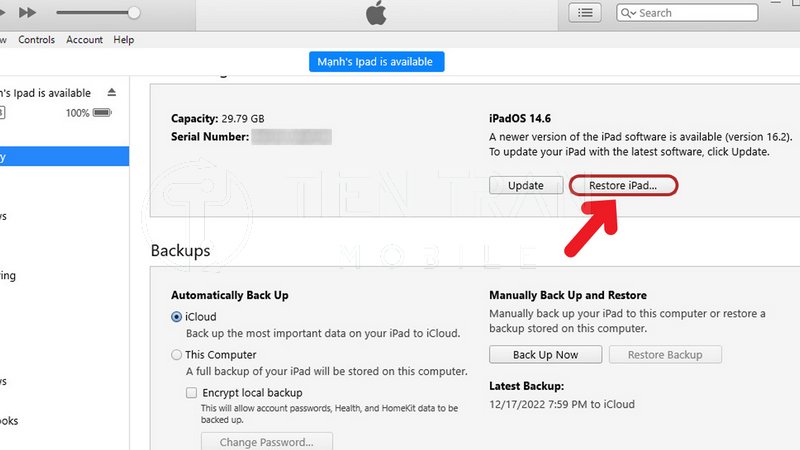
>> Tham khảo thêm nhiều nội dung hữu ích tại đây
Thu mua đồ công nghệ cũ tại Tiến Trần Mobile
Thu mua điện thoại cũ giá cao TPHCM – Liên hệ ngay
Câu hỏi thường gặp khi mở khóa iPad
1. Làm sao để không bị mất dữ liệu?
Cách duy nhất để giữ lại dữ liệu là bạn đã có một bản sao lưu (backup) từ trước trên iCloud hoặc trên máy tính. Sau khi khôi phục iPad, hệ thống sẽ cho phép bạn lấy lại dữ liệu từ bản sao lưu gần nhất. Nếu không có bản sao lưu, dữ liệu trên máy sẽ mất hoàn toàn.
2. Activation Lock là gì? Quên mật khẩu Apple ID thì phải làm sao?
Activation Lock (Khóa kích hoạt) là tính năng bảo mật gắn liền với Apple ID. Sau khi bạn xóa iPad, tính năng này sẽ yêu cầu bạn nhập lại đúng Apple ID và mật khẩu đã dùng trước đó để xác minh chủ sở hữu.
- Nếu quên mật khẩu Apple ID, bạn có thể truy cập trang của Apple để tiến hành đặt lại mật khẩu.
- Nếu có hóa đơn mua hàng chính chủ, bạn có thể liên hệ bộ phận hỗ trợ của Apple để được giúp đỡ gỡ bỏ Activation Lock.
3. Máy tính không nhận iPad hoặc báo lỗi thì làm gì?
- Đảm bảo bạn đã cập nhật hệ điều hành (macOS/Windows) và iTunes/Apple Devices lên phiên bản mới nhất.
- Thử đổi cáp kết nối hoặc cổng USB khác trên máy tính.
- Khởi động lại cả iPad và máy tính rồi thử lại quy trình đưa về Chế độ khôi phục.
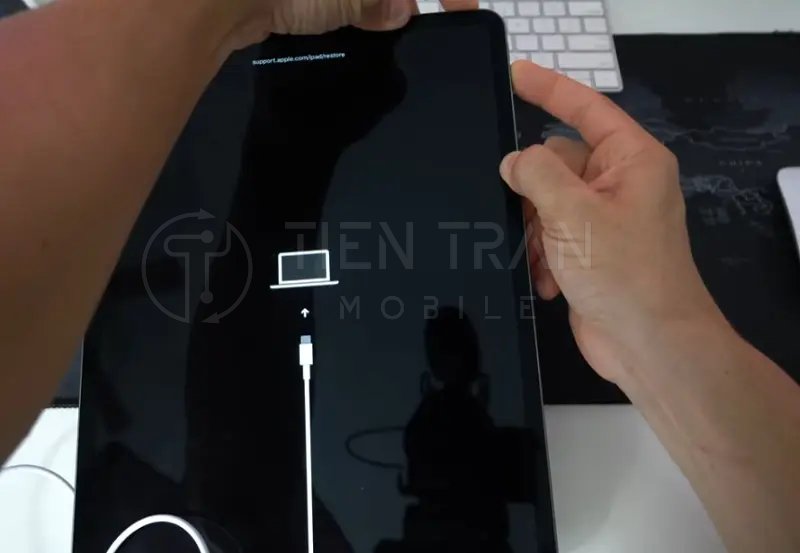
Mẹo phòng tránh quên mật khẩu iPad trong tương lai
- Ưu tiên Face ID/Touch ID: Cài đặt và sử dụng xác thực sinh trắc học để giảm tần suất phải nhập mật mã.
- Sao lưu thường xuyên: Bật tính năng sao lưu tự động trên iCloud (Vào Cài đặt > [Tên bạn] > iCloud > Sao lưu iCloud) hoặc tạo thói quen cắm vào máy tính để sao lưu định kỳ.
- Ghi chú an toàn: Nếu đặt mật khẩu phức tạp, hãy ghi lại và cất ở một nơi an toàn hoặc sử dụng một trình quản lý mật khẩu uy tín.
- Cập nhật phần mềm: Luôn cập nhật iPadOS lên phiên bản mới nhất để nhận được các bản vá bảo mật và tính năng hữu ích.
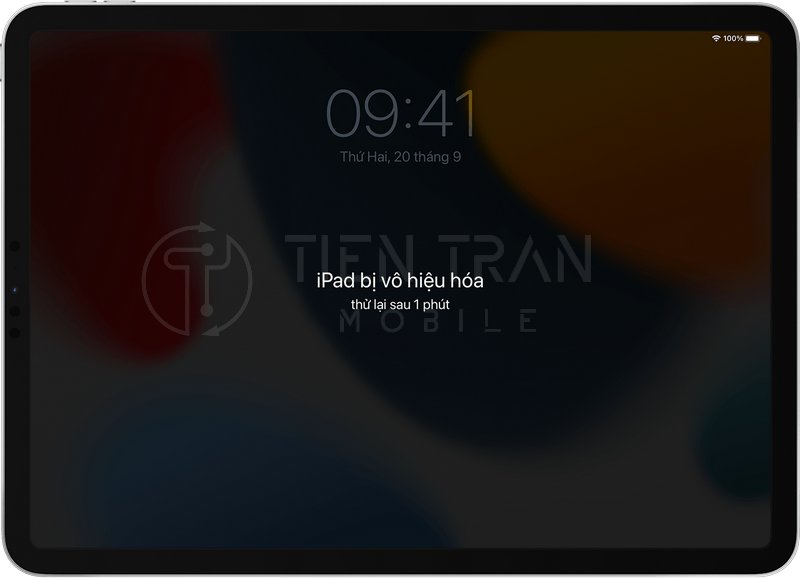
Cần hỗ trợ chuyên nghiệp? Đến ngay Tiến Trần Mobile
Nếu bạn đã thử các cách trên nhưng vẫn gặp khó khăn, hoặc không tự tin thực hiện vì sợ phát sinh lỗi, đội ngũ kỹ thuật tại Tiến Trần Mobile luôn sẵn sàng hỗ trợ.
Dịch vụ của chúng tôi:
- Tư vấn và thực hiện quy trình khôi phục iPad an toàn, đúng chuẩn.
- Hỗ trợ sao lưu và phục hồi dữ liệu từ iCloud hoặc máy tính.
- Kiểm tra và xử lý các lỗi phần cứng khiến máy không kết nối được (hỏng nút bấm, cổng sạc).
- Cam kết minh bạch, bảo mật thông tin và không can thiệp trái phép vào thiết bị.
Đừng để việc quên mật khẩu làm gián đoạn công việc và giải trí của bạn.
- Thương hiệu: Tiến Trần Mobile
- Địa chỉ: 284 Cao Đạt, Phường 1, Quận 5
- Hotline/Zalo: 0943 354 321
- Website: tientranmobile.com

>> Tham khảo thêm nhiều nội dung hữu ích tại đây
Quên mật khẩu iPad: Hướng dẫn khôi phục nhanh nhất











